가장 숙련된 WordPress 사용자라도 문제를 일으킬 수 있는 가장 일반적인 서식 문제 중 하나는 단락을 적절하게 들여쓰기하는 것입니다.
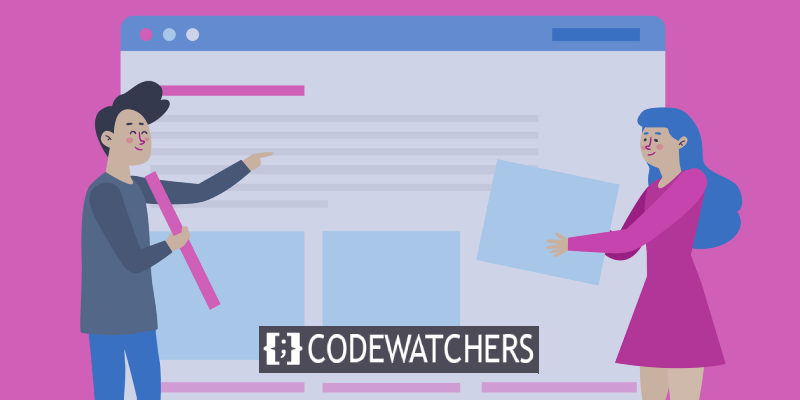
블로그 게시물의 특정 모양을 얻으려고 하거나 단락 사이의 간격을 더 잘 제어하려는 경우 적절한 들여쓰기를 추가하는 방법을 아는 것이 WordPress 도구 키트에 도움이 될 수 있습니다. 이 기사에서는 WordPress에서 단락을 쉽게 들여쓰기하는 방법을 보여줍니다.
WordPress에서 단락을 들여쓰기하는 이유는 무엇입니까?
WordPress 게시물 및 페이지에서 단락을 들여쓰려는 데에는 몇 가지 이유가 있습니다.
우선, 콘텐츠를 더욱 깨끗하고 세련된 모습으로 보이게 할 수 있습니다. 들여쓰기는 한 생각과 다음 생각을 묘사하는 데 도움이 되는 시각적 단서를 제공하므로 글을 따라가려는 독자에게도 도움이 될 수 있습니다.
놀라운 웹사이트 만들기
최고의 무료 페이지 빌더 Elementor와 함께
지금 시작또한 WordPress를 사용하여 eBook이나 백서와 같은 긴 형식의 콘텐츠를 만드는 경우 독자의 관심이 페이지에 집중되도록 간격과 들여쓰기를 제어하는 것이 필수적일 수 있습니다.
들여쓰기를 추가하려는 이유가 무엇이든 관계없이 프로세스는 비교적 쉽습니다. 다음 섹션에서는 WordPress에서 단락을 들여쓰는 방법을 보여줍니다. WordPress에서 단락을 들여쓰려면 몇 가지 방법이 있습니다.
방법 1. WordPress 편집기에서 "들여쓰기" 버튼 사용
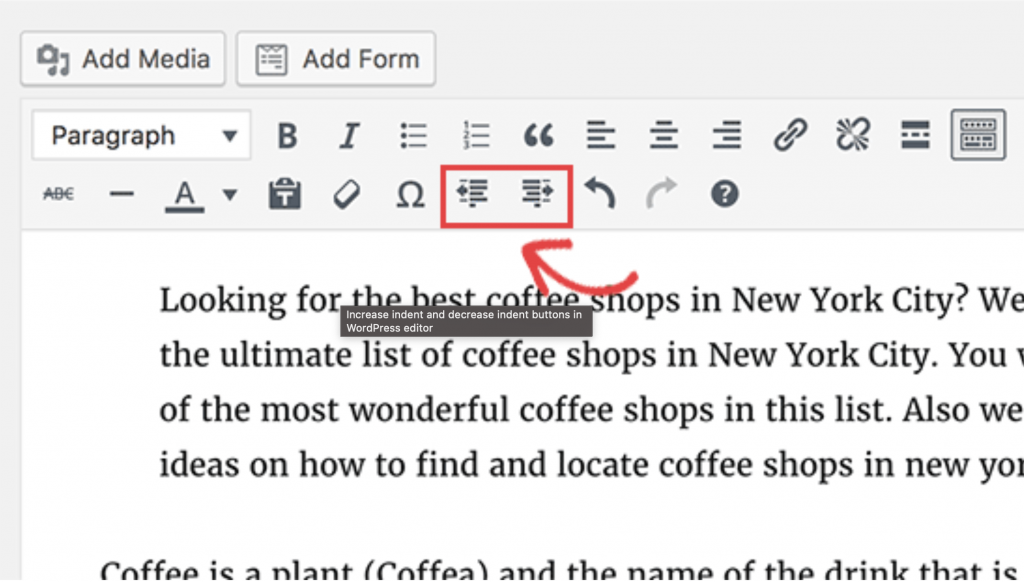
WordPress에서 단락을 들여쓰기하는 가장 쉽고 쉬운 방법은 WordPress 편집기에 내장된 "들여쓰기" 버튼을 사용하는 것입니다.
이렇게 하려면 WordPress 편집기 도구 모음에서 "들여쓰기" 버튼(오른쪽을 가리키는 화살표 모양)을 클릭하세요.
그러면 단락이 한 수준 들여쓰기됩니다.
방법 2. 키보드의 Tab 키 사용
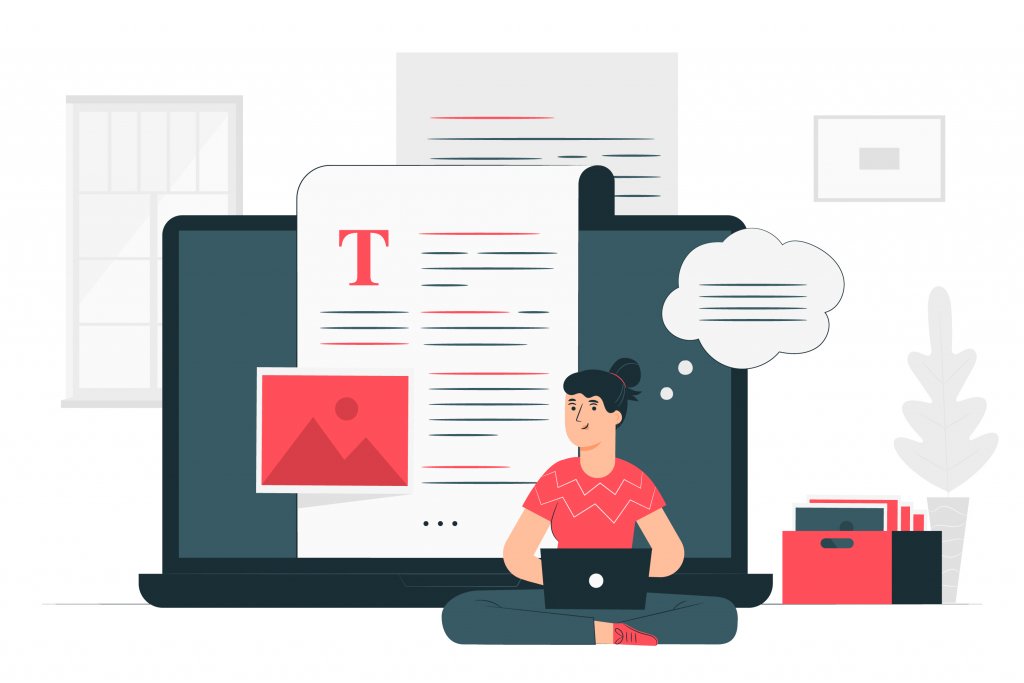
컴퓨터에 연결된 실제 키보드를 사용하면 탭 키를 사용하여 단락을 들여쓸 수도 있습니다.
먼저 들여쓰려는 단락의 시작 부분에 커서를 놓습니다. 그런 다음 키보드의 Tab 키를 누르세요. 이렇게 하면 섹션 시작 부분에 추가 공간이 추가되어 효과적으로 들여쓰기됩니다.
Tab 키를 여러 번 눌러 들여쓰기를 더 크게 만들 수 있습니다. 또는 Shift 키를 누른 상태에서 Tab 키를 눌러 들여쓰기 크기를 줄일 수 있습니다.
들여쓰기가 만족스러우면 콘텐츠 입력을 시작하세요. 내용은 새 위치에서 계속됩니다.
들여쓰기를 제거하려면 단락 시작 부분에서 Tab 키를 다시 누르세요.
방법 3. WordPress 편집기에서 "텍스트" 탭 사용
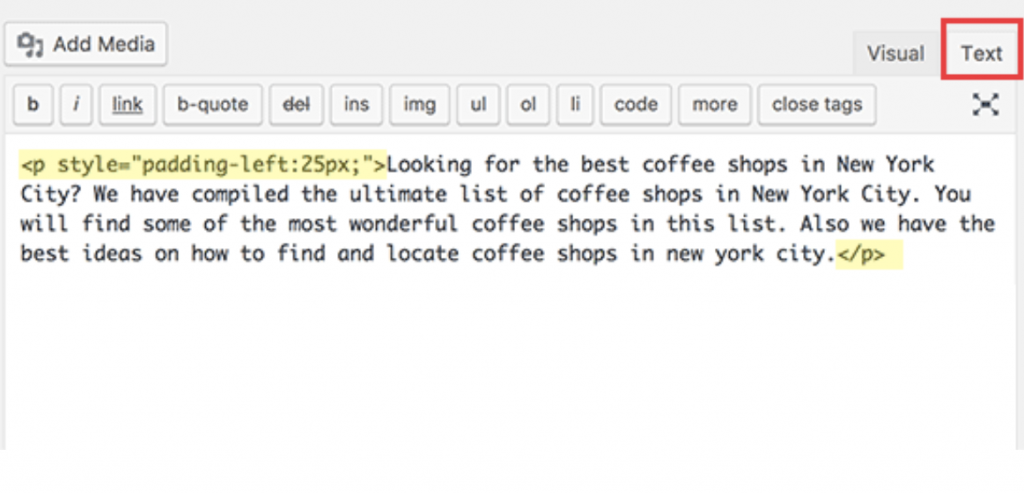
들여쓰기를 더 세밀하게 제어하려면 WordPress 편집기의 "텍스트" 탭을 사용할 수 있습니다.
이렇게 하려면 WordPress 편집기의 오른쪽 상단에 있는 "텍스트" 탭을 클릭하세요.
그러면 콘텐츠에 HTML 태그를 추가할 수 있는 편집기의 "텍스트" 보기로 이동됩니다.
단락을 들여쓰려면 단락 시작 부분에 "<p>" 태그를 추가하고 단락 끝에 "</p>" 태그를 추가합니다.
예를 들어, 이 단락을 들여쓰려면 단락 시작 부분에 "<p>" 태그를 추가하고 단락 끝에 "</p>" 태그를 추가해야 합니다.
그러면 다음 코드가 제공됩니다.
<p> 들여쓰기된 단락입니다.</p>
그러면 다음과 같은 출력이 생성됩니다.
들여쓰기된 문단입니다.
방법 4. "Blockquote" 태그 사용
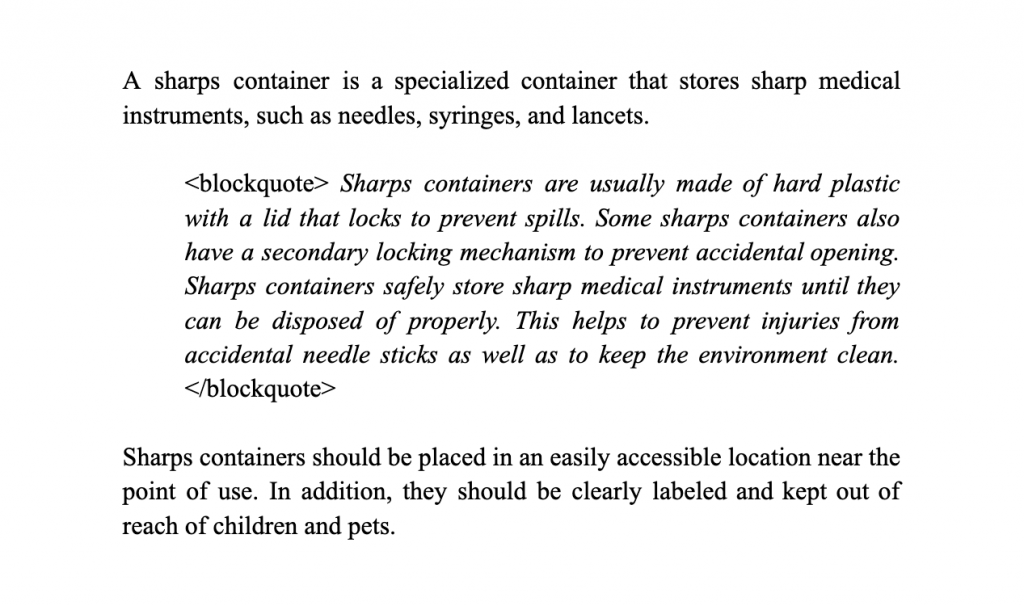
WordPress에서 단락을 들여쓰는 또 다른 방법은 "blockquote" 태그를 사용하는 것입니다.
이렇게 하려면 단락 시작 부분에 "<blockquote>" 태그를 추가하고 단락 끝에 "</blockquote>" 태그를 추가합니다.
예를 들어, 이 단락을 들여쓰려면 단락 시작 부분에 "<blockquote>" 태그를 추가하고 단락 끝에 "</blockquote>" 태그를 추가합니다.
그러면 다음 코드가 제공됩니다.
<blockquote> 들여쓰기된 단락입니다.</blockquote>
그러면 다음과 같은 출력이 생성됩니다.
들여쓰기된 문단입니다.
보시다시피 "blockquote" 태그는 다른 방법보다 단락을 더 많이 들여씁니다.
따라서 좀 더 뚜렷한 들여쓰기를 원할 경우 "blockquote" 태그를 사용할 수 있습니다.
방법 5. "스타일" 속성 사용

들여쓰기를 더욱 세밀하게 제어하려면 "style" 속성을 사용할 수 있습니다.
이렇게 하려면 단락의 여는 "<p>" 태그에 "style" 속성을 추가합니다.
예를 들어, 이 단락을 5픽셀씩 들여쓰려면 다음과 같이 여는 "<p>" 태그에 "style" 속성을 추가해야 합니다.
<p style="margin-left: 5px;">5픽셀 들여쓰기된 단락입니다.</p>
그러면 다음과 같은 출력이 생성됩니다.
5픽셀씩 들여쓰기된 단락입니다.
보시다시피, 이 방법을 사용하면 원하는 만큼 단락을 들여쓸 수 있습니다.
따라서 들여쓰기에 대한 더 많은 제어가 필요한 경우 "style" 속성을 사용할 수 있습니다.
마무리
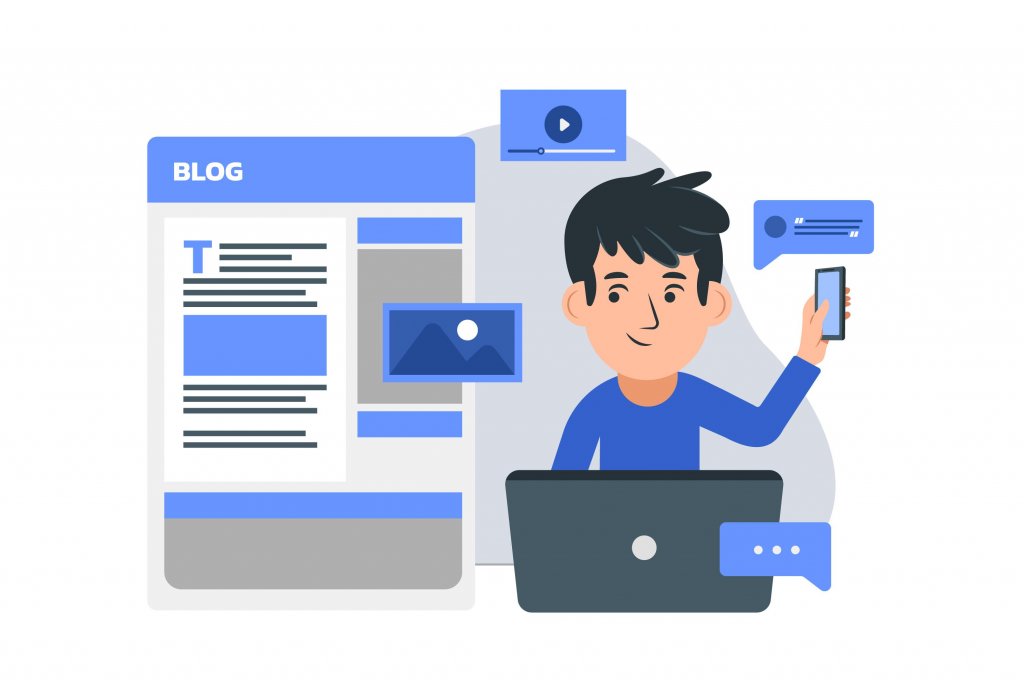
WordPress 에서 단락을 들여쓰기할 수 있는 몇 가지 방법이 있습니다. 가장 쉬운 방법은 WordPress 편집기에서 "들여쓰기" 버튼을 사용하는 것입니다. 또는 키보드의 탭 키를 사용하거나 WordPress 편집기의 "텍스트" 탭을 사용할 수도 있습니다. 마지막으로 들여쓰기를 더 세밀하게 제어하려면 "blockquote" 태그나 "style" 속성을 사용할 수 있습니다.




